发布时间:2025-07-11 10: 00: 00
品牌型号:惠普 Laptop15
软件版本:Microsoft 365
系统:Windows 10
在工作中,我们经常会用到各类运算符,比如在做财务工作时需要通过算术运算符整理员工薪资,在进行绩效评定时,需要通过比较运算符来判断是否符合条件等,为了便于大家理解,接下来我们将为大家介绍一下Excel运算符有哪些,Excel运算符的优先级由高到低的顺序的相关内容。
一、Excel运算符有哪些
为大家总结了以下几种运算符类型,一起来看下。
1、算术运算符中包含了加(+)、减(-)、乘(*)、除(/)、百分比(%)、幂(^)等基本的数学运算。
2、比较运算符包括等于(=)、大于(>)、小于(<)、大于等于(>=)、小于等于(<=)、不等于(<>)。
3、&是Excel中专门用于文本连接的运算符,可以连接多个文本字符串。我们一般在合并单元格时经常使用。
4、引用运算符通常是在汇总统计、数据分析时用到,用于选取连续或不连续的单元格。

二、Excel运算符的优先级由高到低的顺序
在使用运算符时,需要遵循一定的运算顺序,如果不了解这些顺序的话,很容易计算出错。
1、在公式:=SUM(A1:A10 B2:C2,A5:A8) 中,使用引用运算符时,会先计算数据区域,再计算数据重叠的部分,最后再将运算结果与A5:A8合并求和。

2、进行算术运算符时,顺序分别为负号、幂运算、百分比、乘和除、加和减。比如要计算下图中的公式,Excel会按照幂运算、乘除运算、加减运算的顺序来计算。

3、在公式:=A1&B1+5中,进行文本连接运算,得出结果:12,再进行算数运算,计算得出结果为:17。

4、最后就是比较运算符,在公式中若同时存在多个优先级相同的运算符要从左到右依次计算。
三、Excel中的括号作用
在整理Excel时,除了经常用到的运算符号外,还有大括号、小括号等,今天我们就来说一下公式中这两个常用到的括号的作用。
1、当公式里有小括号时,要先计算小括号的内容,例如在计算11*2+4时,按照顺序要先进行乘法运算,然后让22+4得出26,但如果加上小括号的话,11*(2+4),会先计算括号中的加法,得出结果后乘以11,得出66。所以我们在做计算时一定要明确这些运算顺序,掌握这些内容对我们非常重要。
2、大括号中主要用于表示数组公式,在数组公式{=SUM(A1:A10*B1:B10)} 中,我们需要点击键盘中的组合键【Ctrl+Shift+Enter 】来输入此符号。
通过对Excel运算符有哪些,Excel运算符的优先级由高到低的顺序介绍,有利于大家深入理解公式运算逻辑。为了高效、准确地编辑Excel公式,建议各位应结合实际案例多加练习,以上就是今天的内容,希望今天的分享对大家有帮助。
作者:小鹿
展开阅读全文
︾
读者也喜欢这些内容:

Excel如何合并单元格保留所有内容 Excel如何将相同条件的数据合并到一个单元格
在进行数据汇总的时候,我们经常会将多个单元格合并成一个大的单元格,但合并之后却发现原来的内容被覆盖了。其实要解决这个问题并不困难,掌握好方法很重要。下面就为各位分享一下Excel如何合并单元格保留所有内容,Excel如何将相同条件的数据合并到一个单元格的操作方法。...
阅读全文 >

Excel表格斜线一分为二怎么弄 Excel表格斜线怎么添加文字
在使用Excel制作表格时,经常会遇到需要在单元格中添加斜线,将其一分为二的情况,但很多朋友不知道这该怎么弄,其实操作并不复杂,掌握正确的步骤,几分钟就能搞定。下面就为大家详细介绍Excel表格斜线一分为二怎么弄,Excel表格斜线怎么添加文字的操作方法。...
阅读全文 >
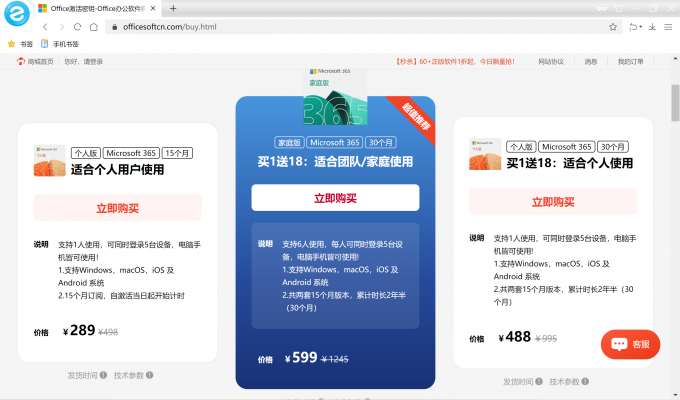
Office365和Office2021有何区别 Office365和WPS Office有何区别
市面上的很多办公软件,都提供了多个版本,比如职场办公必备的Office365(后改名Microsoft 365)分为个人版、家庭版、企业版、Office2021等,又例如国产的WPS都提供文字处理(Word)、演示文稿(PowerPoint)以及电子表格(Excel)等基本功能。那么你知道Office365和Office2021有何区别,Office365和WPS Office有何区别吗。接下来我就为大家详细讲解一番!...
阅读全文 >

Microsoft 365如何录制演示 Microsoft 365如何设计幻灯片
在职场中,无论是工作汇报、项目展示还是年终总结,Microsoft 365办公套件已成为多数用户的常用工具,然而在使用过程中还有部分用户对其功能不太熟悉,为了帮大家高效提升工作效率,下面我们将围绕Microsoft 365如何录制演示,Microsoft 365如何设计幻灯片的相关内容为各位展开介绍。...
阅读全文 >